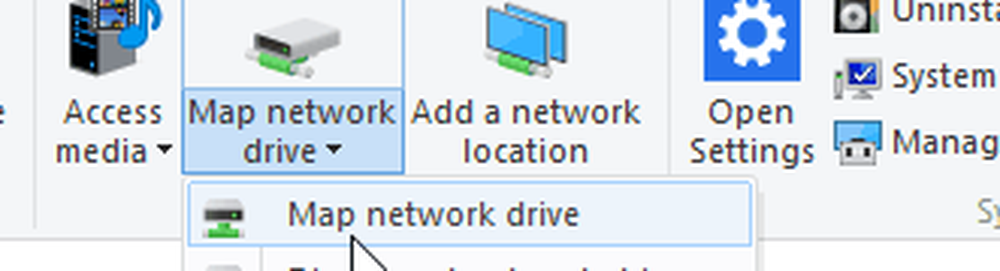Comment mapper OneDrive en tant que lecteur réseau dans Windows 10
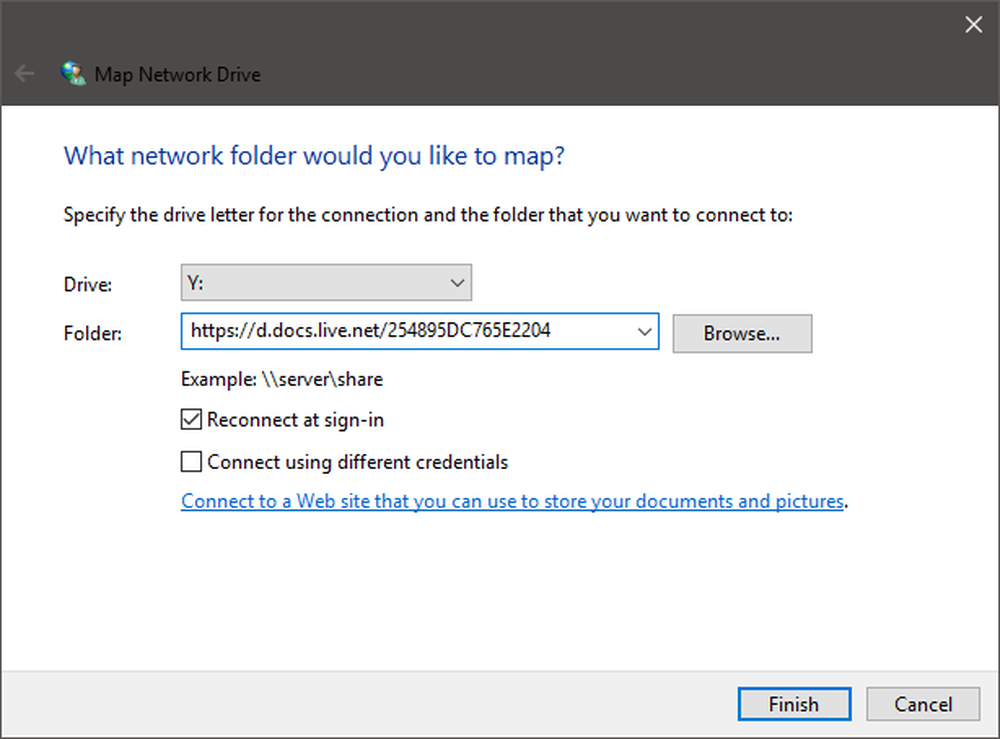
OneDrive est devenu l'un des services cloud les plus populaires disponibles. Avec son intégration transparente aux appareils Windows, ainsi qu’à d’autres plates-formes. Le service a connu une augmentation considérable du nombre d'utilisateurs actifs. Alors que les forfaits vous offrent 5 Go gratuitement lors de votre inscription, vous pouvez facilement effectuer une mise à niveau pour gagner de la place. Et si vous achetez une licence personnelle ou personnelle Office 365, vous bénéficiez de 1 000 Go de stockage en nuage supplémentaire avec d'autres fonctionnalités premium. OneDrive a une application Web assez étonnante et facilement accessible. Pour bénéficier de plus de fonctionnalités et d’une intégration transparente, vous pouvez: mappez votre compte OneDrive comme un Lecteur réseau sur Windows 10. Voyons comment vous pouvez le faire.
Mapper OneDrive en tant que lecteur réseau sous Windows 10
L'ensemble du processus est assez simple et facile à suivre. Il suffit donc de suivre ces étapes pour configurer OneDrive en tant que lecteur réseau sous Windows. Une fois que vous avez configuré un lecteur réseau, celui-ci sera disponible à côté des lecteurs conventionnels hors connexion disponibles sur votre ordinateur. Vous pouvez accéder au contenu de votre OneDrive et apporter les modifications comme vous le feriez normalement sur tout autre lecteur..
Étape 1: Rendez-vous sur onedrive.live.com et accédez au dossier racine de votre OneDrive où vous pourrez voir tous vos fichiers et dossiers..
Étape 2: Maintenant, regardez attentivement dans l'URL de la page, et copier le numéro suivant la balise CID. Voir la capture d'écran pour plus de clarté. Ce numéro CID sera utile lors de la configuration de notre lecteur réseau.

Étape 3: Cliquez avec le bouton droit de la souris sur l'icône 'Ce PC' sur le bureau et sélectionnez 'Carte lecteur réseau'. Choisissez la lettre de lecteur que vous souhaitez avoir - dites Y.
Étape 4: Dans le champ Dossier, entrez https://d.docs.live.net/ suivi du Chaîne CID vous avez copié à l'étape 2. Voir la capture d'écran pour référence.
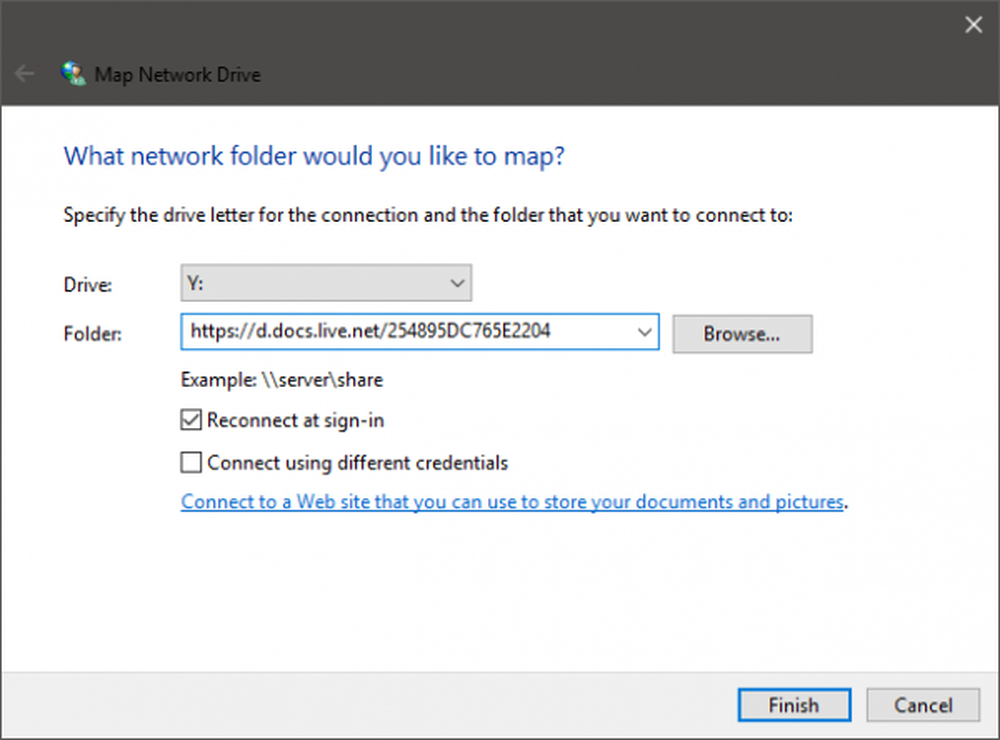
Étape 5: Vérifier 'Connectez-vous en utilisant différentes informations d'identification'puis cliquez sur le bouton' Terminer '.
Étape 6: Attendez que le programme tente d’établir une connexion. Entrez vos identifiants de connexion lorsque vous y êtes invité.
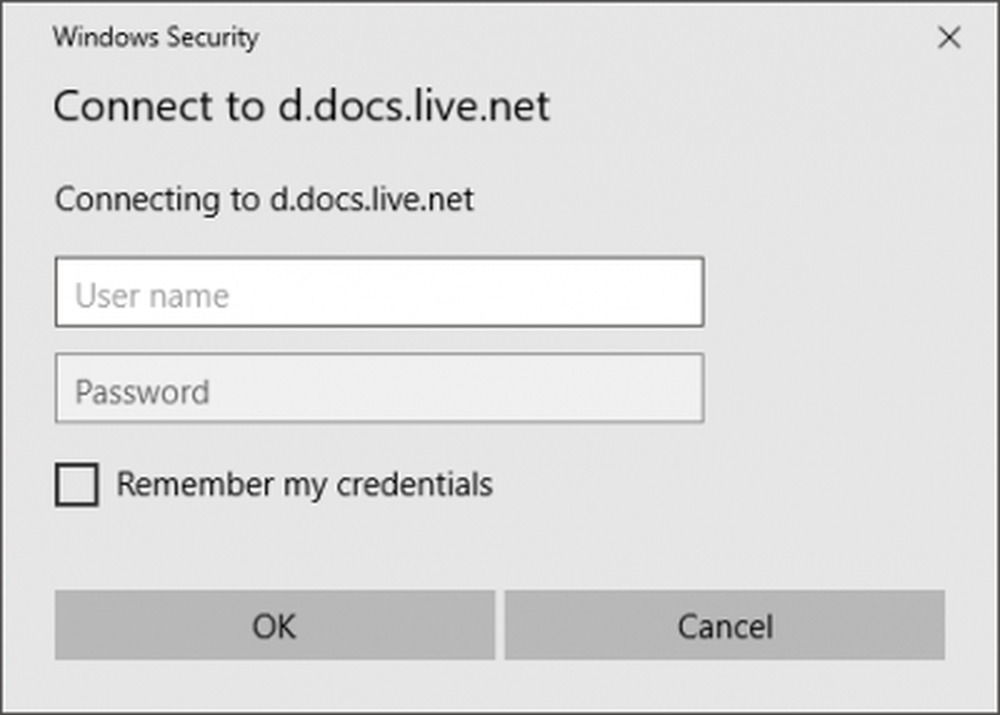
Ouvrez maintenant 'Ce PC' pour voir ce lecteur nouvellement créé sous 'Emplacement du réseau'. Le lecteur aurait un nom complexe contenant la même chaîne CID. Vous pouvez facilement le renommer en quelque chose de plus simple, comme «Mon OneDrive»..
Vous pouvez ouvrir ce lecteur et l'utiliser comme vous le feriez normalement avec n'importe quel autre lecteur. Assurez-vous toutefois que votre connexion Internet est stable pour pouvoir effectuer des opérations sur ce lecteur..
La voie alternative
Windows 10 est préchargé avec l'application de bureau OneDrive. Vous pouvez démarrer l'application et entrer vos identifiants de connexion pour vous connecter. Ensuite, choisissez les dossiers auxquels vous voulez accéder et terminez l’Assistant. OneDrive sera ajouté à Windows Explorer et vous pourrez accéder à tous vos fichiers de la même manière.
De plus, si vous utilisez l'application de bureau, au lieu de mapper OneDrive en tant que lecteur réseau, vous pouvez avoir des paramètres flexibles. Par exemple, vous pouvez choisir les dossiers à synchroniser et les dossiers à mettre à la disposition d'un ordinateur particulier. L'application de bureau est également compatible avec Microsoft Office installé sur votre ordinateur. Mais le lecteur réseau est compatible avec toutes les applications car il peut être utilisé comme tout autre lecteur normal..
J'espère que cela vous aidera à mapper votre compte OneDrive en tant que lecteur réseau sous Windows 10.
Ce message vous montrera comment mapper OneDrive Entreprise en tant que lecteur réseau..
POINTE: Visual Subst est un outil gratuit qui vous permet de créer facilement des lecteurs virtuels pour vos dossiers et de stocker le stockage sur carte en tant que lecteurs virtuels..